本教程利用畫筆及路徑制作夢幻的心形效果。制作的時候先設置好筆刷效果,然后用鋼筆勾出自己想要的路徑,然后進行描邊。最好調整下顏色即可。
最終效果
 |
| 1、新建一個"圖層 1",把它填充為黑色。 |
 |
| 2、"工欲善其事,必先利其器",我們先把畫筆的設置調好,點"畫筆"工具(快捷鍵b)。 |
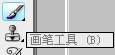 |
|||
| 然后點"窗口"-"畫筆"(或者直接點f5鍵),把畫筆設置選項顯示出來。 |
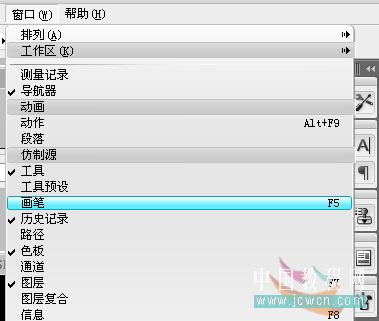 |
| 3、用默認筆刷,選擇"柔角 5 像素"的畫筆,然后在下面"主直徑"后面的輸入框,把"5"改成"3"。 |
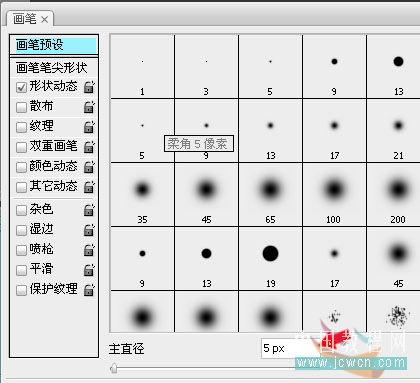 |
| 4、點擊"形狀動態",然后在"最小直徑"后面的輸入框,填上"20%"。 |
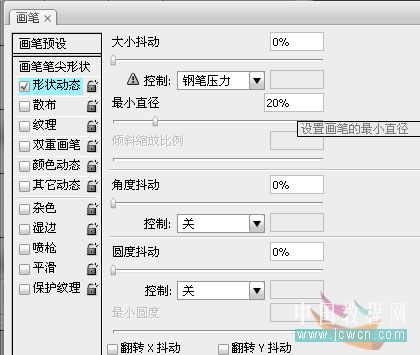 |
|||
| 5、點擊"散布",同時把它打上勾。在"散布"后面的輸入框,填上"800%",同時把"兩軸"前的勾選上"數量"后的輸入框,填上"2"好了,現在我們可以在下面的畫筆預覽區中看到,畫筆變成了一個個散開的小圓點。 |
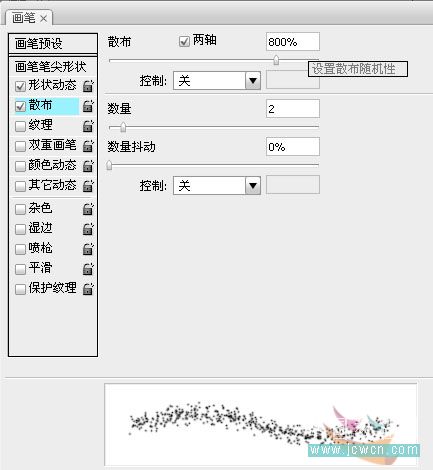 |
| 6、最后,我們把畫筆的"流量"設置為"80%"。前景色為白色。這樣,畫筆工具就設置完畢了。 |
 |
| 7、選擇"自定形狀工具"。 |
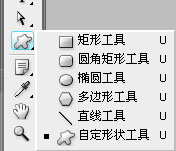 |
|||
|||
| 用"添加錨點工具",在心形右邊的路徑上,添加兩個距離很短的錨點 |
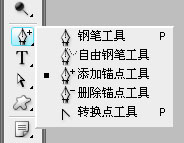 |
| 圖中用紅圈圈出來的就是添加的錨點,看,距離確實很短吧 |
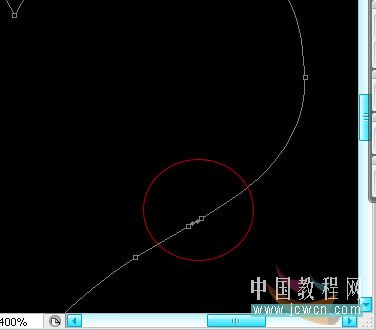 |
| 10、用"直接選擇工具",點一下剛才添加的兩個錨點中間的路徑,按"delete"鍵,把它刪掉。 |
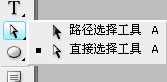 |
| 因為剛才錨點的距離很近,所以刪掉的那條路徑是很短的,別刪錯哦 。 |
 |
|||
| 11、把視圖還原到原來大小(快捷鍵按住"ctrl"點"-"就是縮小視圖)。 |
 |
| "ctrl+t"用變換工具把心形稍微轉一個小角度。 |
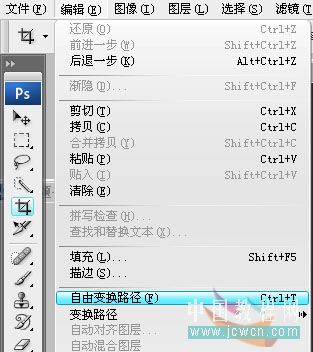 |
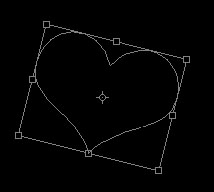 |
|||
|||
|||
| 16、新建一個空白圖層"圖層 3",把"畫筆工具"選擇大一點像素的柔角畫筆。 |
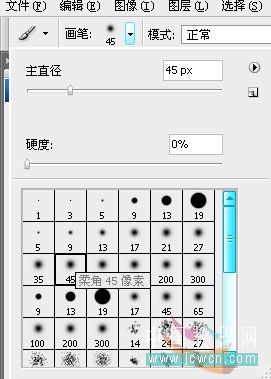 |
| 選擇一些明麗的顏色,在"圖層 3"那上色 (圖層 2是心形,別上色錯了),我的黃色數值是 r:255,g:237,b:0,藍色是 r:0,g:185,b:233,紫色是 r:234,g:105,b:160 。 |
 |
| 17、按住"ctrl"點擊"圖層 2",載入"圖層 2"的心形選區。 |
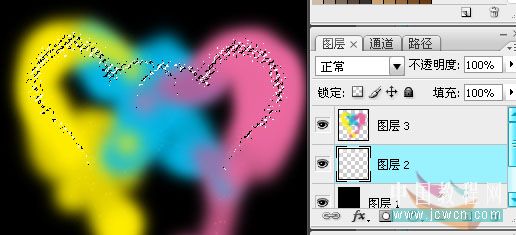 |
| 點擊"圖層 3","ctrl+c","ctrl+v" (這是為了用"圖層 2"的心形選區,復制粘貼"圖層 3"的顏色到"圖層 4"中)點擊"圖層 2""圖層 3"前面的小眼睛,把它關閉,就可以看到,"圖層 4"中有了個帶顏色的心形 。 |
 |
|||
| 18.把"圖層 4"復制多兩層將"圖層 4 副本" 的"混合選項"改為"濾色" ,將"圖層 4 副本 2"的"混合選項"改為"顏色減淡",這樣,心形就變明亮起來了。 |
 |
 |
 |
| 19、好了,當我們需要的時候,就可以把照片放到"圖層 4"的下面或者把"圖層 4"以上的層,放到"組"里,拉到想要效果的照片中。 |
 |
|||
| 20、當下層的照片比較暗的時候,想要心形發光,可以復制幾個 "圖層 4" 改 "混合模式" 為"亮光""變亮""顏色減淡"等,當下層的照片比較亮的時候,想要心形顏色深點,就可以復制幾個 "圖層 4" 改 "混合模式" 為"正片疊底""顏色加深"等(效果圖又加了"顏色加深"和"濾色"2層) 。 |
 |
| 21、試著改變不同的參數,或者用下"模糊"濾鏡,一些小的變化說不定會有更好的效果 。 |
 |
新聞熱點
疑難解答